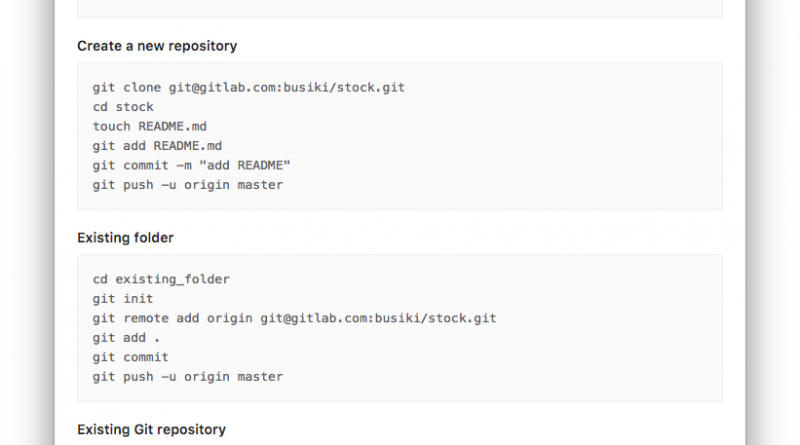Второй день с системами контроля версий: инициализация Git-репозитория
Как выяснилось, управление системой контроля версий очень простое. Чтобы получить необходимый минимум удобства для себя как единственного разработчика на проекте, нужно проделать совсем немного шагов. Это продолжение вчерашнего поста.
Напоминаю, наша задача: после каждой правки делать «коммит» и иметь возможность вернутся к любому коммиту в прошлом. Ну и, конечно, иметь наглядную историю доработок на проекте.
На этом этапе мы будем считать, что вы уже подключились к серверу с помощью SSH и смотрите в окно терминала. Первым делом перейдите в папку с проектом, используя команду cd (сменить директорию). Как только вы добрались до нужного пути, выполняем:
Шаг 0. Нужно рассказать Git кто мы такие. Выполняем следующие команды:
git config --global user.name "Name Surname" git config --global user.email "example@gmail.com"
Теперь при коммите будет отображаться наше имя.
Шаг 1. Инициализируем репозиторий.
git init
Шаг 2. Рассказываем Git, что у нас есть репозиторий на GitLab (там, конечно, нужно зарегистрироваться и создать репозиторий. Это просто, подробного описания делать не буду). Это как раз то самое удобное место, откуда мы будем брать всю интересную нам информацию. Конечно, можно брать ее из командной строки, а можно немного упростить себе жизнь. Необходимая команда будет выдана самим GitLab после создания пустого проекта:
git remote add origin git@gitlab.com:account/project_name
Шаг 3. Самый важный шаг для существующих проектов, особенно интернет-магазинов. Нам нужно выбрать файлы и директории, которые мы будем игнорировать. Вы же не хотите следить за изменениями внутри jpg-изображений ваших товаров?
Игнорируемые файлы настраиваются в папке .git/info/exclude
Обратите внимание, что папки, которые начинаются с точки, по умолчанию скрыты. Поэтому установите флажок «Показывать скрытые и системные файлы» в вашем SFTP-клиенте (я пользуюсь Transmit). Чтобы игнорировать картинки, просто укажите в этом файле с новой строки «*.jpg». Также рекомендую игнорировать архивы, логи, pdf и все остальное, что не имеет дела к программированию.
Шаг 4. Добавляем в проект все файлы, кроме игнорируемых:
git add .
Точка здесь означает «все файлы». Если у вас большая современная CMS, это займет некоторое время. Но не очень большое, если ожидание затянулось, можно прервать операцию командой CTRL+C и еще раз проверить, все ли файлы вы игнорируете на шаге 3.
Шаг 5. Делаем первый коммит:
git commit
Нас попросят ввести комментарий к коммиту, а затем дело сделано. Теперь нужно только передать всю нашу работу в GitLab:
git push -u origin master
Собственно, на этом все. Заходим на GitLab и видим, что файлы проекта успешно загрузились:
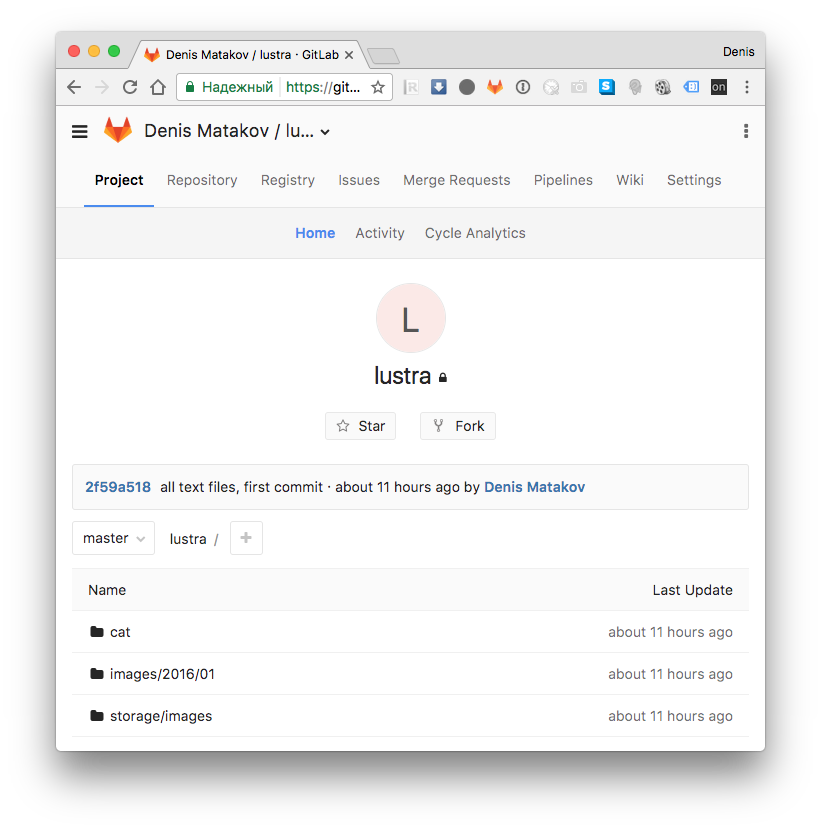
Следующим этапом я буду это прекрасное дело клонировать у себя на локальной машине, чтобы максимально близко к реальности оттестировать Git и всю эту технологию.